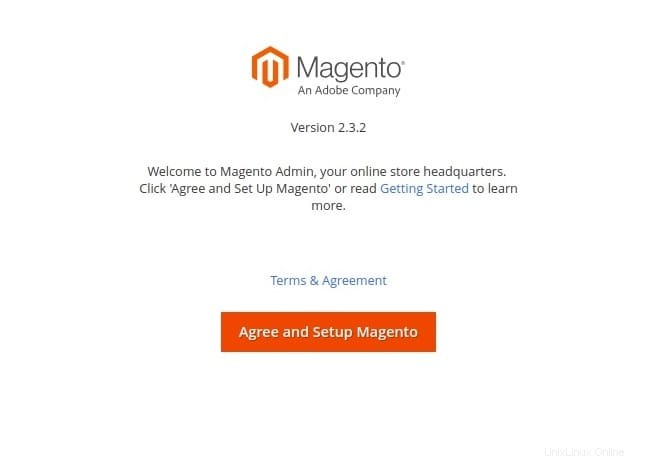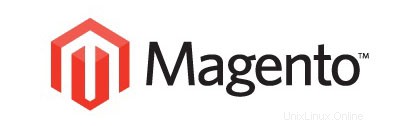
Dalam tutorial ini, kami akan menunjukkan kepada Anda cara menginstal Magento di Fedora 35. Bagi Anda yang belum tahu, Magento adalah platform e-commerce open-source yang ditulis dalam PHP yang menggunakan beberapa kerangka kerja PHP. Magento menyediakan pedagang e-niaga sistem keranjang belanja, dan kontrol atas tampilan, nuansa, dan fungsionalitas situs mereka. Magento juga menawarkan pemasaran, SEO (pengoptimalan mesin telusur), dan alat manajemen katalog kepada administrator situs . Magento 2 adalah rilis terbaru yang tersedia. Versi ini memiliki sejumlah perubahan peningkatan dan pengoptimalan dibandingkan versi Magento sebelumnya.
Artikel ini mengasumsikan Anda memiliki setidaknya pengetahuan dasar tentang Linux, tahu cara menggunakan shell, dan yang terpenting, Anda meng-host situs Anda di VPS Anda sendiri. Instalasi cukup sederhana dan mengasumsikan Anda sedang berjalan di akun root, jika tidak, Anda mungkin perlu menambahkan 'sudo ' ke perintah untuk mendapatkan hak akses root. Saya akan menunjukkan kepada Anda langkah demi langkah penginstalan Magento eCommerce Marketing Platform di Fedora 35.
Prasyarat
- Server yang menjalankan salah satu sistem operasi berikut:Fedora 35.
- Sebaiknya Anda menggunakan penginstalan OS baru untuk mencegah potensi masalah.
- Seorang
non-root sudo useratau akses keroot user. Kami merekomendasikan untuk bertindak sebagainon-root sudo user, namun, karena Anda dapat membahayakan sistem jika tidak berhati-hati saat bertindak sebagai root.
Instal Magento di Fedora 35
Langkah 1. Sebelum melanjutkan, perbarui sistem operasi Fedora Anda untuk memastikan semua paket yang ada sudah diperbarui. Gunakan perintah ini untuk memperbarui paket server:
sudo dnf upgradesudo dnf update
Langkah 2. Memasang tumpukan LAMP.
Anda perlu menyiapkan lingkungan LAMP di sistem Fedora. Jika Anda belum menginstal LAMP, Anda dapat mengikuti panduan kami di sini.
Langkah 3. Menginstal Komposer PHP.
Jalankan perintah berikut untuk menginstal composer. Composer adalah alat manajemen dependensi untuk digunakan dengan proyek PHP:
curl -sS https://getcomposer.org/installer | phpmv composer.phar /usr/local/bin/composer chmod +x /usr/local/bin/composer
Verifikasi instalasi Composer menggunakan perintah berikut:
komposer -V
Langkah 4. Menginstal Magento di Fedora 35.
Secara default, Magento tersedia di repositori dasar Fedora 35. Sekarang jalankan perintah berikut untuk mengunduh penginstal Magento terbaru dari halaman GitHub:
wget https://github.com/magento/magento2/archive/refs/tags/2.4.3.zip
Selanjutnya, Unzip arsip Magento ke direktori root dokumen di server Anda:
unzip 2.4.3.zipmv magento2-2.4.3 /var/www/magento2
Kemudian, ubah direktori menjadi magento2 dan gunakan composer untuk menginstal library yang diperlukan:
instal cd /var/www/magento2composer
Setelah Komposer selesai menginstal, atur izin yang disarankan pada file untuk dijalankan dengan server web Apache:
sudo chown -R www-data.www-data /var/www/magento2sudo chmod -R 755 /var/www/magento2sudo chmod -R 777 /var/www/magento2/{pub,var} Langkah 5. Mengonfigurasi MariaDB.
Secara default, MariaDB tidak dikeraskan. Anda dapat mengamankan MariaDB menggunakan mysql_secure_installation naskah. Anda harus membaca dan di bawah setiap langkah dengan cermat yang akan menetapkan kata sandi root, menghapus pengguna anonim, melarang login root jarak jauh, dan menghapus database pengujian dan akses untuk mengamankan MariaDB:
mysql_secure_installation
Konfigurasikan seperti ini:
- Setel kata sandi root? [Y/n] y- Hapus pengguna anonim? [Y/n] y- Larang login root dari jarak jauh? [Y/n] y- Hapus database pengujian dan akses ke sana? [Y/n] y- Muat ulang tabel hak istimewa sekarang? [Y/n] y
Selanjutnya, kita perlu masuk ke konsol MariaDB dan membuat database untuk Magento. Jalankan perintah berikut:
mysql -u root -p
Ini akan meminta Anda untuk memasukkan kata sandi, jadi masukkan kata sandi root MariaDB Anda dan tekan Enter. Setelah Anda masuk ke server basis data, Anda perlu membuat basis data untuk Instalasi Magento:
MariaDB [(none)]> BUAT DATABASE magento2_db;MariaDB [(none)]> BUAT PENGGUNA magento2_usr@'localhost' DIIDENTIFIKASI DENGAN 'your-strong-password';MariaDB [(none)]> GRANT ALL ON magento2_db. * UNTUK magento2_usr@'localhost';MariaDB [(none)]> FLUSH PRIVILEGES;MariaDB [(none)]> keluar
Langkah 6. Konfigurasi Apache.
Sekarang buat file konfigurasi virtual host Apache untuk Magento:
sudo nano /etc/httpd/conf.d/magento.conf
Tambahkan file berikut:
ServerAdmin [email protected] ServerName your-domain.com DocumentRoot /var/www/magento2 Allowoveride all Simpan dan tutup file, lalu mulai ulang layanan apache agar perubahan diterapkan:
sudo systemctl restart httpdLangkah 7. Mengakses Antarmuka Web Magento.
Setelah berhasil diinstal, buka browser web Anda dan akses antarmuka web Magento menggunakan URL
http://your-domian.com. Anda akan melihat halaman awal instalasi Magento:
Selamat! Anda telah berhasil menginstal Magento. Terima kasih telah menggunakan tutorial ini untuk menginstal Magento eCommerce Marketing Platform pada sistem Fedora 35 Anda. Untuk bantuan tambahan atau informasi berguna, kami sarankan Anda memeriksa Magento resmi situs web.
Fedora